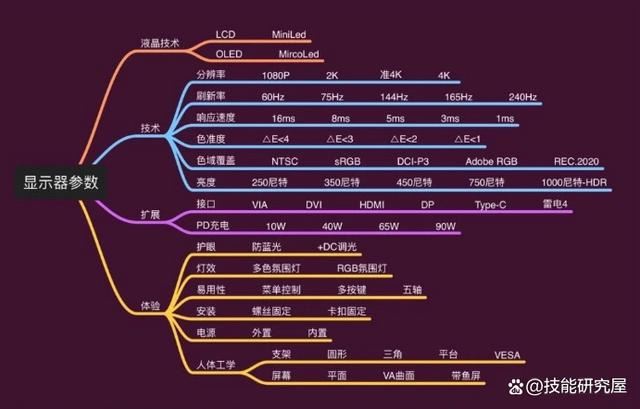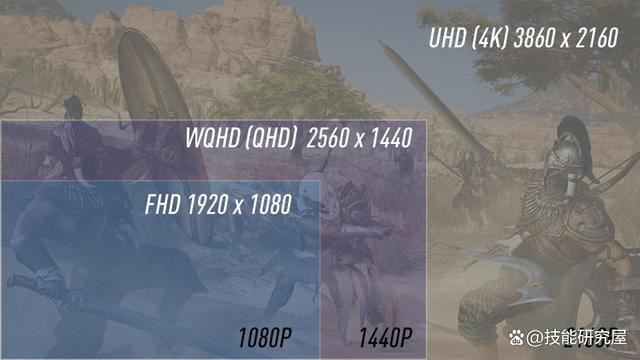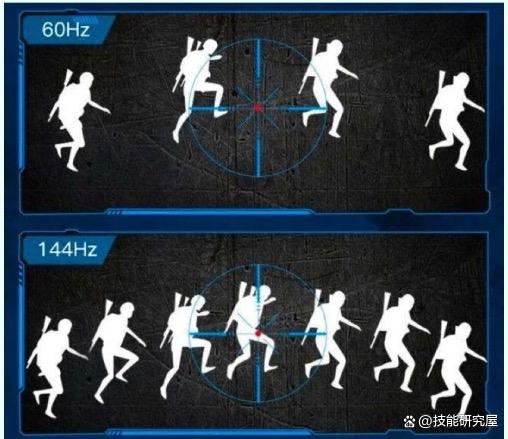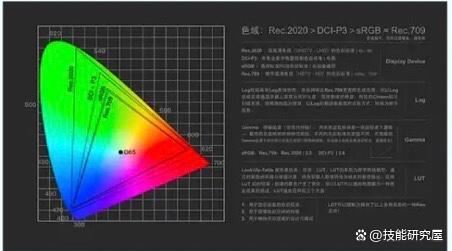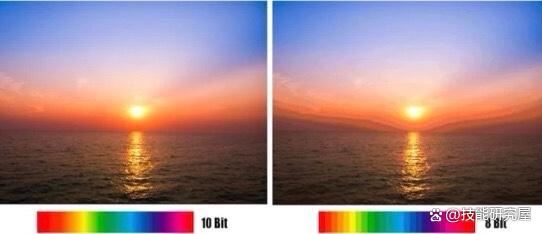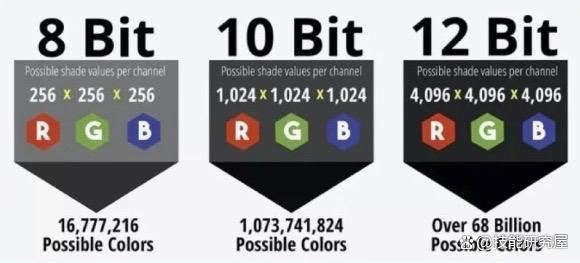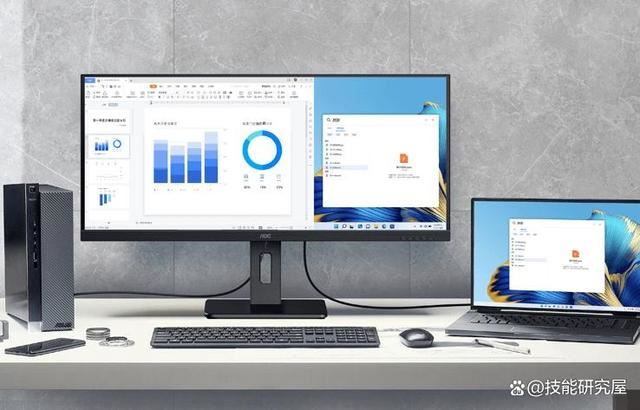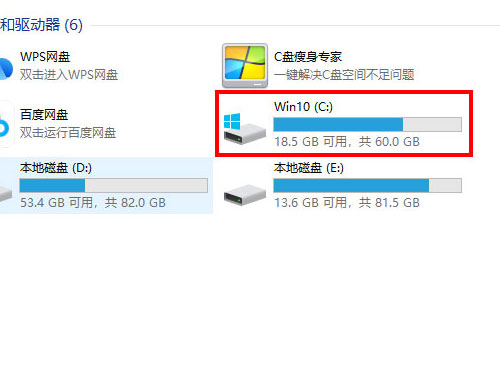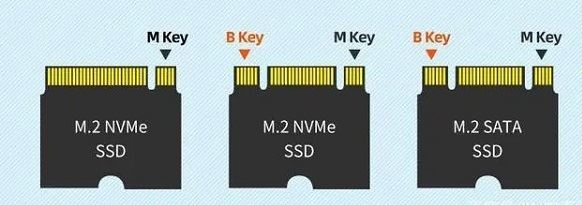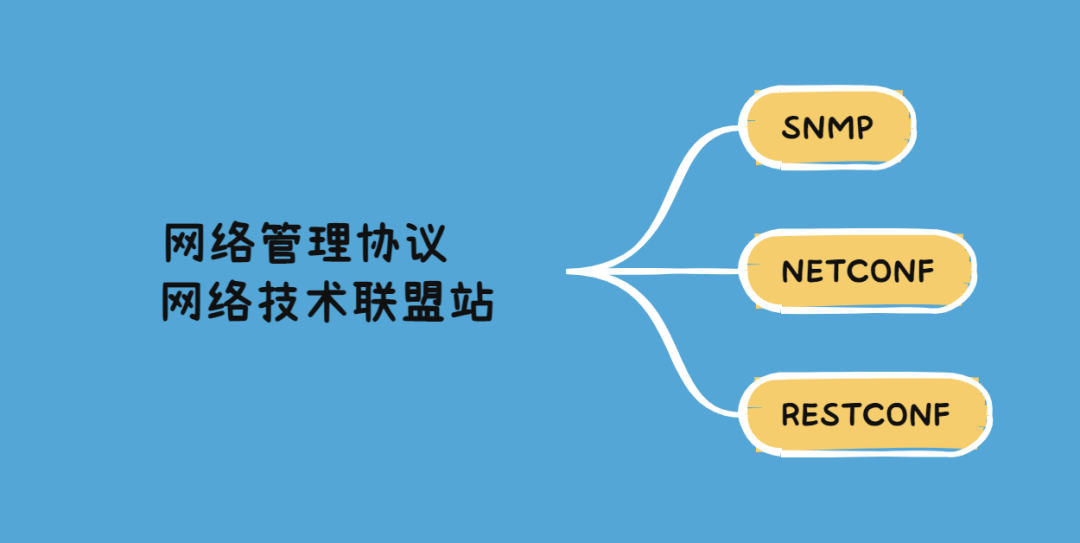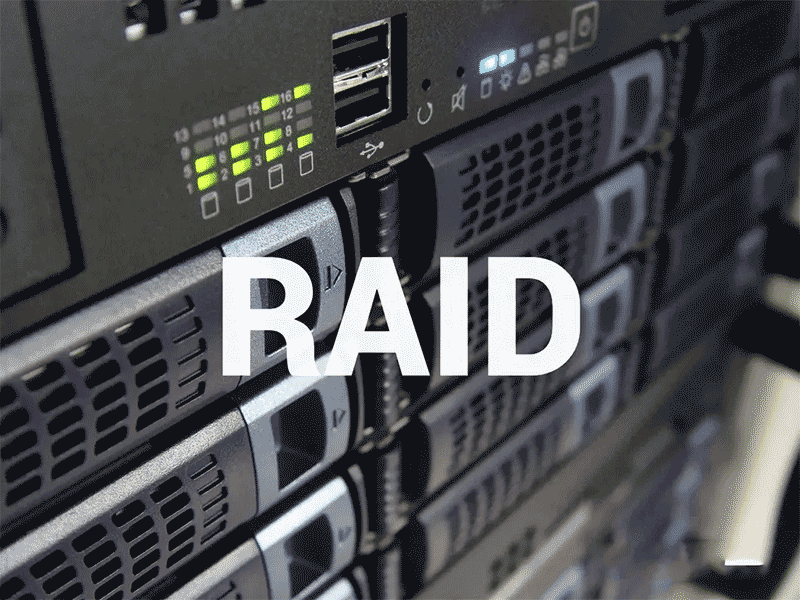电脑显示器参数主要看什么 电脑显示器选购攻略大全
电脑显示器得益于手机屏幕技术进步,这几年层出不穷的新技术也逐步提高了使用者对屏幕的要求。一台好的显示器不但可以提高我们的工作效率,还可以进一步提高我们的游戏体验,那么应
|
电脑显示器得益于手机屏幕技术进步,这几年层出不穷的新技术也逐步提高了使用者对屏幕的要求。一台好的显示器不但可以提高我们的工作效率,还可以进一步提高我们的游戏体验,那么应该如何选购一台显示器? 要选出适合自己的显示器就要先了解它的参数,显示器根据用途不同侧重的参数也不同。游戏显示器侧重响应时间、刷新率,设计显示器侧重色准、色深、色域、色温、对比度,家用/办公显示器侧重色彩、亮度、护眼,选择显示器主要有下图这几个参数。
尺寸选择显示器一般有24、27、32寸这几种尺寸,很多人不知道哪种大小更推荐,跟电视不一样,显示器并不是越大越好。对于大部分使用场景而言办公24寸16:9比例的显示器最合适,竞技24/27寸都可以。一来容易买到,二来是显示器这个区间段供应充足,价格相对便宜。当然,一些特殊用途比如炒股多屏、影视后期需要带鱼屏等就要单独考虑啦。
显示分辨率选择目前主流的分辨率分为三种:
高分辨率的显示器效果更加细腻,不会丢失太多细节,这也是为什么显示器不是越大越好。在同样的24寸下2K显示器可以显示更多内容,同时看起来文字图标更加细腻;4K显示器因为windows的缩放问题经常要放大到150%,实际使用效果和2K差不多,但在显卡资源消耗上2K比1080p要消耗更多的显卡资源,4K更高。而对于高刷新率的游戏而言就非常吃力了,目前没有多少显卡可以支持4K*60HZ运行。 日常使用建议办公24寸1980*1080、27寸2k屏幕即可。切记不要买大尺寸、低分辨率的显示器,比如30几寸配1920*1080甚至更低的,显示颗粒感太严重。
刷新率选择刷新率一般有60hz、144hz、165hz、240hz这几种,是指电子束对屏幕上的图像重复扫描的次数,可以理解为1秒钟内屏幕被刷新了多少次、换了多少幅图像。刷新率越高所显示的图像(画面)稳定性就越好,中间的过渡越自然顺畅,这个在液晶时代对于视觉的感受体验提高尤其重要。 简单的说每秒钟刷新的画面数量,常规的60hz显示器在显卡可以提供足够支持的情况下会跳帧,对于游戏玩家很不友好,特别是FPS玩家,丢失最佳射击的机会。一般建议144hz(还有超频后的165hz、170hz、185hz)比较友好,对于电竞顶级玩家甚至可以达到240hz、280hz或者360hz。不过价格很贵或者使用比较差的TN面板,我们后面在面板部分说这个问题。 家用办公75hz就已经可以满足了,但对于游戏爱好者更要追求流畅度,所以会选择144hz或者更高的刷新率。
响应时间目前的显示器所标注的响应时间基本都是灰阶响应时间(GTG(GreyTo Grey)) ,显示器响应时间一般以毫秒(ms)为单位,指的是液晶显示器对输入信号的反应速度。液晶颗粒由暗转亮或者是由亮转暗的反应时间,分别是“上升时间”和“下降时间”两个部分,而通常谈到的响应时间是指两者之和。显示器的响应时间通常是1ms、5ms、12ms(拖影),响应时间越短,那么移动的画面就不会出现拖影现象,画面的清晰度的精度就越高。 如果一个高刷显示器没有更快的响应时间就会出现模糊,所以买高刷显示器也要看具体的响应时间情况,这点厂家经常混淆概念。有些厂家为了提高响应时间采用了一种叫MPRT的技术,原理是在相邻的两帧图像之间插入黑帧减少视觉残留,这跟手机PWM调光对眼睛的伤害类似,欺骗检测仪器。MPRT的名字变种很多,比如EMLB、DYAC、VRB、ULMB等,平时使用不建议开启,不然很容易造成视觉疲劳。 真正响应时间要看灰阶响应时间(GTG),一般的IPS屏很难做到GTG在4ms以下,只有Nano/FastIPS屏可以。一些厂商也经常虚标,1ms可能其中几种颜色切换而不是所有颜色,有的可能是5ms切换,所有的MPRT响应都是混淆概念。 响应快的显示器可以大幅度减少拖尾模糊和残影,提高动态画面的反应速度和流畅性。一般凑合达到5ms都很OK,没有电竞需求不必要追求1ms GTG响应。另外,分辨率越大的显示器,同等技术下响应更慢,比如带鱼屏。
色域主要指显示器的呈色范围(照片也有),覆盖全区域是人眼可见光谱,当然有的人可能对于红色和绿色分不清(色盲)。跟音乐领域的听力一样,专业人士对于色彩的分辨率也高于常人,因为用途不同也分成了许多不同标准:
目前大部分显示器都采用100%SRGB(等效于75%NTSC),一些老旧显示器只有45%NTSC(TN屏),看上去会比较泛白或者蒙上一层灰。对于大部分人来说100%SRGB比较合适也比较经济。色域越高意味着显示器的色域度更广,也就是可以显示更饱满的色彩,从这个角度来讲显示器的基本素质还是要有的,否则整体的色域太低是达不到好的效果的。现在的显示器基本上都能达到95%SRGB色域覆盖,对于我们日常使用已经足够了,设计工作的宝子们建议选择99%或100%SRGB色域覆盖。
色深你有没有好奇过为什么苹果的IPad和电脑看起来很舒适,除了常规的高分辨率外苹果目前大部分设备都具备更高的色度,有更好的过渡,色深好的视觉过渡非常丝滑自然,没有明显的分界线。
一般VA面板最高只能到达8bit,而IPS面板可以到达10bit,而有一些显示器厂商提供了更大的模拟芯片,比如14BIT混色精度,提高色彩准确度,有更好色彩过渡。大部分的显示器支持8bit,基本可以良好过渡,设计工作的小伙伴建议选择IPS面板显示器,具备更高的10bit色深。 PS:8bit=1670万色,10bit=10.7亿色。
色准色准顾名思义就是色彩显示准确度,简单来说物体本身的颜色和显示器最终呈现的颜色完全一致是显示设备的极致目的,因为显示设备的天职就是让事物的色彩正确还原并显示出来。 Delta E(△E)表示色彩的准确度,数值越小色彩越准确,为满足专业摄影师/图像工作者的严苛要求,一般要求显示器Delta E≤2(平均值),如果Delta E过大颜色会失真,需要专业校色。显示器不是越浓艳越好,要看跟真实的区别,一般小于3比较正常,好一些小于15。 色准方面不要太依赖厂家,一般也可以通过后期校色仪校,可租用校色仪如红蜘蛛屏幕校色器(Datacolor Spyder),一些显示器色彩偏离比较严重的话可以通过校色仪校正。对于有修图和剪辑需求的宝子们来说色准是至关重要的,一般要求显示器Delta E≤2,家用/办公显示器Delta E<3即可。
显示器屏幕亮度和对比度HDR屏幕亮度通过尼特这个单位衡量,因为跟手机不同,显示器大部分因为室内使用,一般300尼特已经非常亮了,部分的显示器峰值亮度高达600尼特,均值350尼特,最低可以到0.1亮度。亮度不是越高或者越低越好,只要人眼舒适即可。屏幕的亮度主要影响因素是背光板和增光板,如果你的显示器在窗边,过低的亮度会导致屏幕过暗,当然过亮的屏幕对眼睛也不好,许多低亮度显示器采用PWM调光,亮度低对眼睛有伤害。
关于HDR,高对比度的屏幕可以更好分出暗部细节,不然会显得比较灰暗,特别在一些游戏场景比较黑的情况下有更好的表现。显示器专用的DisPlayHDR可以在官方认证机构查询到相关的等级,一般入门基础就是HDR400,还有一个模糊的概念*(HDR10+),其实要买的更高级别的 HDR会有更好的表现,HDR500/600会比较经济。 主流显示器亮度基本300尼特以上,好点400-500尼特,600-1000尼特则策划成本较高,适合专业人士。HDR普通用户不需要关注,如果想买就选择DisplayHDR500及以上。
面板选择显示屏屏幕比较:
屏幕材质较量:
一般情况下显示器主要有VA和IPS选择,在色彩表现上IPS能有更加鲜艳亮丽的颜色,而且目前已经可以做到10bit色深、超广色域(准确显示出颜色)+△E<2(设计要求不偏色),而有非常大的可视角度178°/178°(CR>10),对于静态画面而言有着极佳的表现。最近还有新出的少部分和手机一样的OLED屏幕,像素光源技术很先进,但是在使用寿命上远不及VA和IPS。
曲面屏主要因为VA视觉角度不够才做的设计,并非厂家宣传眼球视觉变形,而且曲面屏很占用桌面空间。如果不喜欢曲面屏的可以选择IPS屏幕144高刷新的。
接口选择接口方面现在千元以下主要以VGA、HDMI为主,千元以上会有更丰富的接口。
其他①显示器对眼睛的伤害主要两个方面:蓝光和频闪。
②显示器支架升降、旋转和遮光罩:因为每个人的工作习惯不同,显示器各种调整有利于我们保持良好的身体坐姿不疲惫。尤其是身高较高的人士,显示器高度可调和角度可调非常重要。尽量选配带有VESA壁挂孔的显示器,后期可以搭配屏幕支架控制显示器以任意角度使用。
③G-Sync、Free-Sync的用处:对于游戏而言显卡的输出模式如果没有同步,画面会产生撕裂、双重影子,所以还增加了动态刷新同步技术。这项技术可以有效防止画面撕裂,这对于大分辨高画质尤其重要。和响应时间的物理反馈不同,刷新率跟影响视觉系统(人脑)的图像刷新,目前显示器同步技术主要有2种加一种FreeSyn变种Adaptive-Sync。
④屏幕挂灯(明基、Yeelight):简单来说就是挂在屏幕上的灯具,作用其实很简单,照亮显示器背景以降低显示器与背景环境强烈的明暗对比,从而降低视觉疲劳。但是降低明暗对比台灯也能干,屏幕灯的价值在哪?因为它可以利用屏幕上方的空间,不必占用宝贵的桌面面积。特别注意显示器厚度,部分显示器厚度高达6cm,不支持性价比更高的Yeelight,仅支持千元级别的明基Screenbar。
综上所述,以上这些参数都是选择电脑显示器时需要考虑到的因素,需要用户根据实际需求和预算作出相应的选择。对于一般用户而言,屏幕尺寸适当、分辨率越高越好、响应时间较低、亮度和对比度适中的显示器可能更加适合。而对于游戏玩家来说,刷新率和响应时间就更加重要一些,需要选择相较于普通用户更加专业的游戏显示器。 |
您可能感兴趣的文章 :
-
华硕笔记本office密钥怎么查 华硕笔记本office密钥
购买笔记本电脑,激活windows以后都会有相应的office密钥。那么华硕笔记本office密钥怎么查呢?下面小编给大家介绍华硕笔记本office密钥查看方 -
完全图解RAID存储技术(RAID 0、1、5、6、10、50、6
RAID(Redundant Array of Independent Disks)是一种存储技术,通过将多个独立的硬盘组合在一起,以提供更高的数据性能、容量和冗余性。 RAID技术
-
华硕八爪鱼路由器怎么设置网络? 华硕
2023-02-12
-
丐版显卡和旗舰显卡区别对比 丐版显
2024-02-13
-
电脑显示器参数主要看什么 电脑显示
2024-02-13
-
电脑开机蓝屏inaccessible boot device的解
2024-02-01
-
电脑键盘怎么用? 电脑键盘功能基础知
2022-09-18